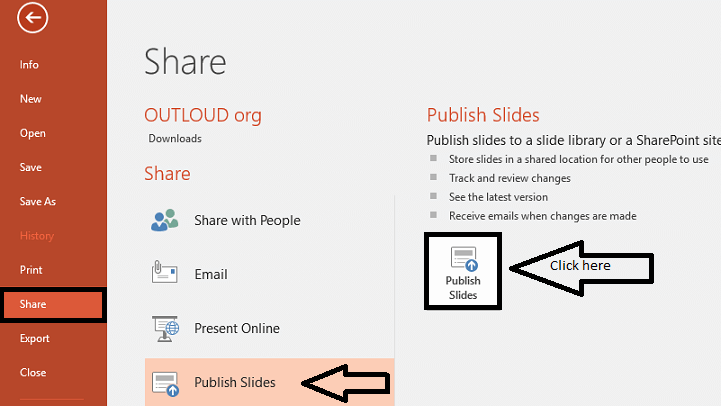ეს პროგრამა თქვენს დრაივერებს განაგრძობს მუშაობას და ამით გიცავთ კომპიუტერის ჩვეულებრივი შეცდომებისგან და აპარატურის უკმარისობისგან. შეამოწმეთ თქვენი ყველა მძღოლი ახლა 3 მარტივ ეტაპზე:
- ჩამოტვირთეთ DriverFix (დადასტურებული ჩამოტვირთვის ფაილი).
- დააჭირეთ დაიწყეთ სკანირება იპოვონ ყველა პრობლემატური მძღოლი.
- დააჭირეთ განაახლეთ დრაივერები ახალი ვერსიების მისაღებად და სისტემის გაუმართაობის თავიდან ასაცილებლად.
- DriverFix გადმოწერილია ავტორი 0 მკითხველი ამ თვეში.
თუ აღმოაჩინეთ, რომ თქვენი Windows სერვერი არ იღებს სწორ დროს, თქვენ სწორ ადგილზე მოხვედით.
თქვენს Windows სერვერზე სწორი დროის არქონა შეიძლება ძალიან გაღიზიანდეს, განსაკუთრებით იმ შემთხვევაში, თუ იყენებთ აპებს, რომელთა სინქრონიზაციის დროა საჭირო.
ამ სტატიაში ჩვენ შეისწავლით ამ საკითხის ყველაზე გავრცელებულ მიზეზებს და ვნახავთ, როგორ გამოასწოროთ იგი სამუდამოდ.
გთხოვთ, ყურადღებით მიჰყვეთ ამ სტატიაში მოცემულ ნაბიჯებს. ეს საშუალებას მოგცემთ დარწმუნდეთ, რომ ამ პრობლემის მოგვარების პროცესი თქვენს სისტემაში სხვა პრობლემებს არ შექმნის.
რა ვქნათ, თუ Windows სერვერი არ იღებს სწორ დროს?
1. შეცვალეთ თქვენი CMOS აკუმულატორი

ამ საკითხის ყველა მიზეზიდან ყველაზე გავრცელებულია დანადგარის გამოყენება, რომელსაც ან აქვს დაბალი დონის BIOS ელემენტის ენერგია, ან თუ ბატარეა გაუმართავად მუშაობს.
აკუმულატორი ინახავს BIOS– ის პარამეტრებს, თქვენი კომპიუტერი არ არის ჩართული კვების კაბელზე და ასევე უზრუნველყოფს ენერგიას ჩამონტაჟებული აპარატული საათისთვის.
ეს თქვენს BIOS- ს გადააყენებს თქვენი ყველა პარამეტრის (საათის ჩათვლით) ჩართვისთანავე.
გამოსასწორებლად, თქვენ უნდა შეცვალოთ თქვენი CMOS აკუმულატორი ახლით.
გსურთ გამორთოთ ჩაკეტვის ეკრანი Windows Server- ზე? Აი როგორ
2. დააყენეთ თქვენი კომპიუტერის დრო Windows სერვერებთან სინქრონიზაციისთვის

Შენიშვნა:საათის სინქრონიზაციის პარამეტრების შეცვლამდე ასევე შეგიძლიათ დარწმუნდეთ, რომ დროის ზონის პარამეტრები სწორია. ამისათვის შეგიძლიათ უბრალოდ გახსნათ პანელი -> აირჩიეთ საათი და რეგიონი -> თარიღი და დრო.
1. Შიგნით საათი და რეგიონი პარამეტრები -> აირჩიეთ ჩანართი ინტერნეტის დრო.
2. დარწმუნდით, რომ ვარიანტი ავტომატური სინქრონიზაცია ჩართულია.
3. საჭიროების შემთხვევაში შეცვალეთ ინტერნეტის დროის პარამეტრები აკრეფით time.windows.com და დააჭირეთ ღილაკს განაახლეთ ახლა ღილაკი
4. დააჭირეთ ღილაკს Კარგი ღილაკს პარამეტრების დასაყენებლად.
დასკვნა
დღევანდელ სახელმძღვანელოში ჩვენ შევისწავლეთ საუკეთესო მეთოდები, რათა გაუმკლავდეთ თქვენს Windows სერვერს, რომ არ მიიღოთ სწორი დრო.
იმის გამო, რომ ჩვენ გვესმის, თუ რამდენად მნიშვნელოვანია თქვენთვის სწორი დრო დაყენდეს თქვენს აპარატზე, როგორც პირადი, ასევე პროგრამულ უზრუნველყოფასთან დაკავშირებული, ზემოთ მოცემული ნაბიჯების დაცვა ნამდვილად დაგეხმარებათ.
გთხოვთ, შეგვატყობინოთ, თუ თქვენი პრობლემა მოგვარდა ამ სახელმძღვანელოთი, ან გაქვთ რაიმე შემოთავაზება.
ამის გაკეთება შეგიძლიათ ამ სტატიის ქვემოთ მოცემული კომენტარის განყოფილების გამოყენებით.
წაიკითხე ასევე:
- როგორ დაბლოკოს IP და IP დიაპაზონი Windows სერვერზე?
- დაფიქსირება: Windows Server არ გამოჩნდება ქსელში File Explorer- ში
- ფიქსაცია: დაწყება მენიუ არ იხსნება Windows Server 2016-ზე